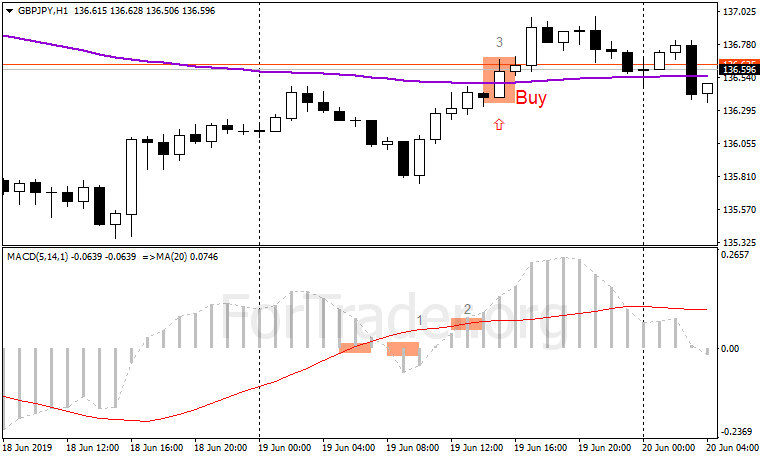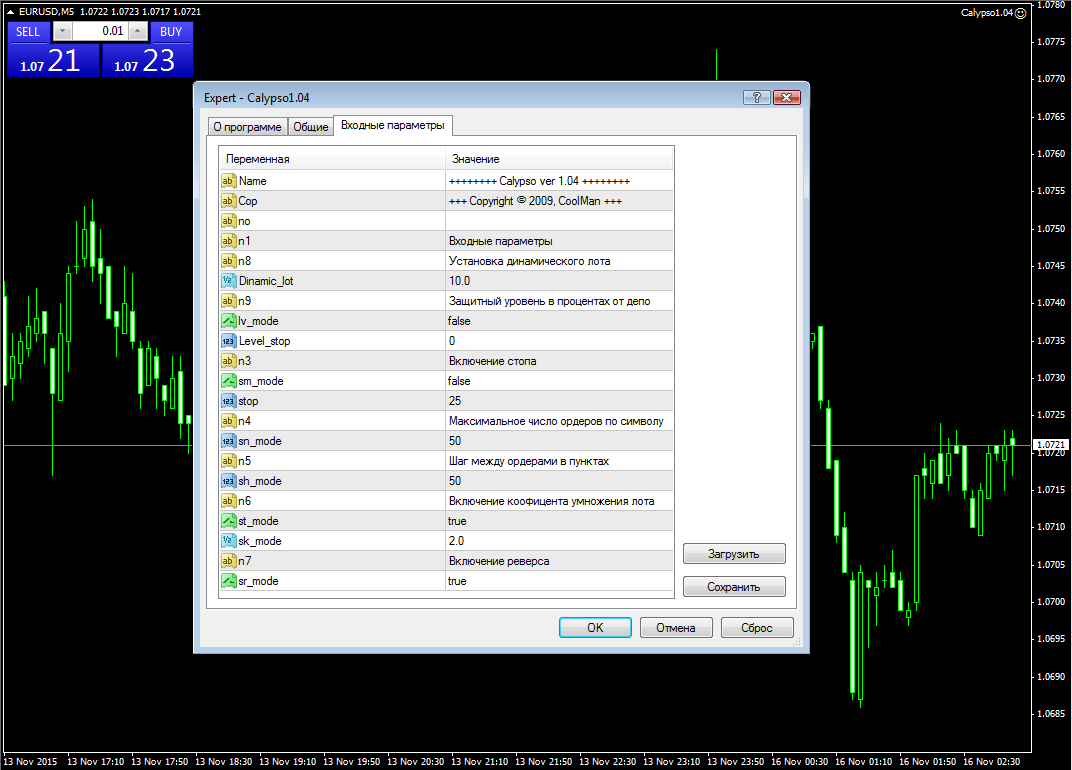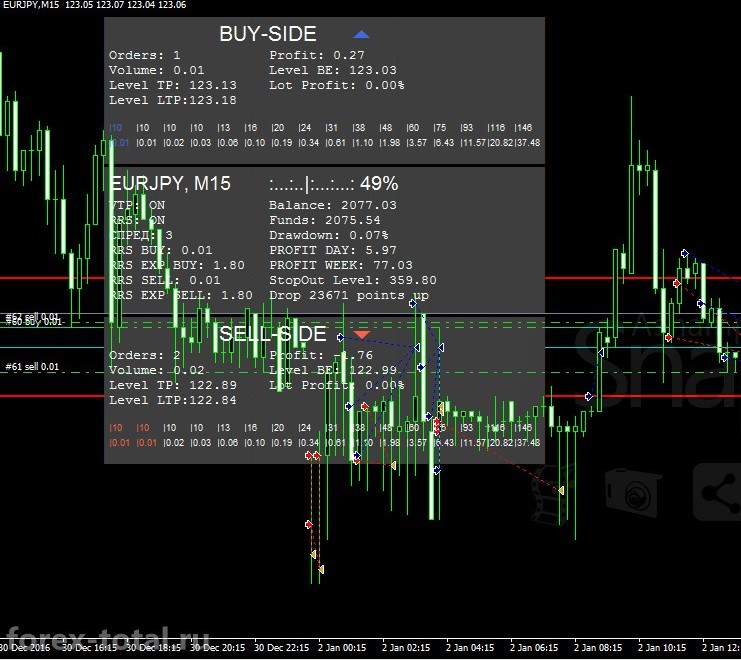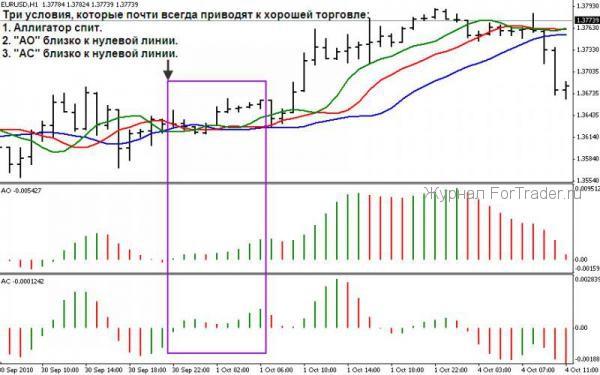Оглавление
Советник отложенных ордеров Fast Order: особенности применения
Огромной популярностью у трейдеров Форекс пользуется MetaTrader4 – терминал для онлайн-трейдинга на межбанковском валютном рынке. Данная платформа позволяет работать как с рыночными ордерами, так и с торговыми приказами отложенного действия. К примеру, опция трейдинга в одно касание позволяет быстро и удобно совершать сделки с валютными парами по актуальному курсу, не открывая при этом окно торгового ордера. Чтобы воспользоваться такой возможностью, необходимо лишь активировать соответствующую опцию. Однако этот инструмент доступен в MetaTrader4 исключительно для рыночных ордеров – с отложенными приказами он не работает. Успешно устранить эту недоработку торгового терминала поможет специальная программа Fast Order (FastOrder) – автоматический советник для выставления отложенных ордеров на Форекс. Особенности и преимущества данного приложения, разработанного специально для MetaTrader4, следует рассмотреть более детально.
Советник FastOrder: краткое описание, порядок установки

Приложение Fast Order позволяет оперативно открывать и завершать любые Форекс-приказы в MetaTrader4 по принципу одного касания (клика). Эта программа разработана и используется как типичный советник для платформы MetaTrader4. Соответственно, она встраивается в систему онлайн-терминала и прикрепляется к ценовому графику валютной пары таким же способом, как и любой иной торговый робот для Форекс. Онлайн-приложение находится в открытом доступе. Можно беспрепятственно скачать советника FastOrder на компьютер или иное устройство пользователя.
Рисунок 1. Советник FastOrder решает проблему с отложенными приказами
Установка и последующая привязка этой программы осуществляются следующим образом:

- Архив данного приложения скачивается пользователем через интернет и распаковывается.
- Папку под названием MQL4, появившуюся после распаковки архива, следует копировать (перенести) непосредственно в информационный каталог онлайн-терминала MetaTrader4, установленного на компьютере или ином устройстве пользователя.
- Онлайн-терминал перезапускается.
- Советника FastOrder можно легко найти в навигационном окне онлайн-терминала. Он находится в разделе Советники и значится как FastOrder.
- Затем торговый робот FastOrder вручную перетаскивается компьютерной мышью непосредственно на ценовой график валютной пары – как и любые иные советники, предназначенные для автоматической торговли.
- Осуществив привязку данного советника, можно открыть виртуальное окно настроек Fast Order, ознакомиться с его содержанием, выставить необходимые пользователю (трейдеру) параметры.
- Подтверждение внесенных изменений и последующая активация советника производятся нажатием соответствующей клавиши (OK).
Рисунок 2. Установка FastOrder: быстро, удобно, легко
Кнопки Fast Order: их назначение и применение
Советник FastOrder включает шесть опций, каждой из которых в интерфейсе программы соответствует определенная кнопка. Данные кнопки после привязки торгового робота отображаются на ценовом графике платформы MetaTrader4:
- в нижней зоне окна ценового графика располагаются кнопки BUY (ордер покупки), SELL (ордер продажи), CLOSE (закрытие ордеров);

Рисунок 3. Клавиши FastOrder: CLOSE, SELL, BUY
- в верхней зоне окна ценового графика размещаются виртуальные клавиши LINES (линии приказов рыночного типа), PLINES (линии приказов отложенного типа), HIDE (удаление с графика установленных линий).

Рисунок 4. Клавиши FastOrder: HIDE, PLINES, LINES
Таким образом, нажатием каждой из перечисленных выше клавиш выполняется определенное действие. Однако возможность применения той или иной опции в конкретный момент времени предопределяется логикой ситуации – актуальным состоянием торговых позиций пользователя. Иными словами, если реальная необходимость в осуществлении конкретного действия отсутствует, соответствующая кнопка окажется неактивной – она будет отображаться серым цветом. К примеру, отсутствие у трейдера открытых позиций в онлайн-терминале делает бесполезным использование опции CLOSE, выполняющей завершение ордеров. Следовательно, клавиша CLOSE при таких обстоятельствах будет окрашена серым цветом.
Назначение клавиши LINES – отображать на ценовом графике линии, соответствующие уровням открытия рыночных приказов. Данная кнопка является активной, если для конкретной валютной пары пока еще не открывались какие-либо сделки.
Клавиша PLINES отображает на ценовом графике терминала линии отложенных приказов и обеспечивает возможность управления ими. Такая линия входа позволяет комфортно открыть сделку. Данная опция доступна пользователю исключительно при отсутствии у него открытых позиций.
Клавиша HIDE удаляет с экрана терминала линии любых приказов, ранее установленные на ценовом графике конкретной валютной пары. Такое действие является возможным только при наличии активированных линий.
Чтобы быстро открыть позицию покупки, используется опция BUY, активируемая нажатием соответствующей клавиши. Чтобы быстро открыть приказ на продажу, применяется опция SELL. Активное состояние опции PLINES, отвечающей за линии отложенных приказов, позволит трейдеру открыть отложенный ордер заданной направленности (покупка, продажа). Включенная опция LINES откроет рыночный приказ. При неактивных линиях откроется обычный рыночный приказ с защитными ордерами (stoploss, takeprofit), параметры которых будут установлены советником на уровне 45 пунктов. При включенных линиях и их корректном расположении становятся доступными клавиши BUY/SELL.
Опция CLOSE доступна пользователю исключительно при наличии открытых позиций. Нажатием данной клавиши завершаются действующие ордера.
Линии Fast Order: особенности управления

У неопытного пользователя могут возникнуть некоторые трудности с управлением линиями советника отложенных ордеров. Чтобы избежать появления подобных проблем, специалисты рекомендуют начинающим трейдерам одновременно устанавливать максимум три линии.
Рисунок 5. Отложенные приказы на Форекс в MetaTrader4
Отложенные приказы
Нажатие клавиши PLINES отображает на ценовом графике три характерные линии:
- цена входа (линия малинового цвета);
- Stop-loss, SL (линия красного цвета);
- Take-profit, TP (линия синего цвета).
Для позиций покупки (BUY) данные линии размещаются на ценовом графике в таком порядке по направлению сверху-вниз: сначала – Take-profit, затем – цена входа, а потом – Stop-loss. Для позиций продажи (SELL) следует просто поменять местами линию Stop-loss с линией Take-profit. Корректное расположение этих трех линий является основанием для применения приказов BUY / SELL – соответствующие клавиши на ценовом графике становятся активными. Нажатием необходимой кнопки (BUY / SELL) осуществится с помощью отложенного приказа открытие соответствующей позиции (покупка, продажа) в отношении выбранной валютной пары. Исполнение ордера приведет к удалению линий с ценового графика.
Рыночные приказы
Рыночные сделки (приказы) открываются аналогичным образом:
-
- Активируется клавиша LINES.
- На ценовом графике размещаются две линии – Stop-loss, Take-profit.
- В зависимости от вектора открываемой позиции (SELL / BUY) определяется корректное расположение вышеназванных линий:
- если открывается BUY (покупка), уровень TP должен быть выше актуального уровня рыночного курса, а уровень SL – ниже;
- если открывается SELL (продажа), уровень SL должен быть выше актуального уровня рыночного курса, а уровень TP – ниже.
Параметры советника
В настройках советника FastOrder имеются следующие параметры, регулируемые пользователем:
- Параметр RiskPcnt – определяет величину процента от суммы торгового депозита, рассматриваемую трейдером как допустимый уровень риска по одной сделке. Рекомендуется выбирать 1-3%. Объем открываемого ордера рассчитывается программой автоматически на основе установленного процента.
- Параметр ShowPending – скрывает (FALSE) или отображает (TRUE) линии отложенных приказов (PLINES) на ценовом графике.
- Параметр ConfirmOrders – активирует (TRUE) или отключает (FALSE) функцию предварительного подтверждения открываемых ордеров.
- Параметр BarCountDown – отображает функцию обратного отсчета к моменту завершения актуальной свечи на ценовом графике, учитывая продолжительность таймфрейма (TRUE).
- Параметр DisplayStatus – демонстрирует в специальном окне на экране актуальный статус всех приказов (ордеров).
- Параметр ShowLegend – отображает на ценовом графике условные идентификаторы для линий, если выбирается TRUE.
- Параметр MagicNumber – особый номер, посредством которого приложение осуществляет мониторинг своих приказов. По умолчанию задается значение 11175875.
https://howtotrade.biz/sovetnik-otlozhennyih-orderov-fast-order-osobennosti-primeneniya/